Windows10如何將“常用文件夾”添加到“收藏夾”中?
Windows10如何將“常用文件夾”添加到“收藏夾”中?很多伙伴由于隱私等問題,會將最近使用的文件或常用文件夾刪掉,但是刪完之后,發(fā)現(xiàn)使用不太方便,這時我們可以將常用的一些文件夾添加到收藏夾中,這樣就方便多了,下面給大家分享Windows10把常用文件夾添加到收藏夾的方法。
前言:
如果你為了保護個人隱私而清除了Windows 10消費者預覽版主頁中的Frequent folders(常用文件夾)、 Recent files(最近使用的文件)項目,不知道怎么清除的請看:Win10如何刪除“收藏夾”“常用文件夾”和“最近使用的文件”?那么就只剩下收藏夾了,這樣一來Windows 10主頁的實用性就會大打折扣,如圖所示。那么如果能夠把Windows 10的常用的文件夾添加到這個收藏夾里就可以提高主頁的實用性和便利性了。
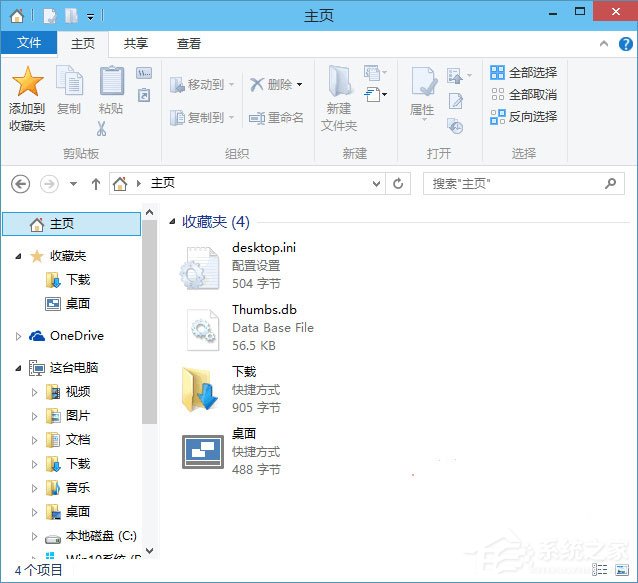
步驟如下:
注意:此常用文件夾非彼Frequent folders(常用文件夾),F(xiàn)requent folders是系統(tǒng)根據(jù)使用頻繁自動顯示的最常使用的文件夾,而本文說的常用文件夾則可以是任意文件夾。
1、在“文件資源管理器”左側的導航列表中選中或打開你想添加到收藏夾中的文件夾,或者選中該文件夾下的某個文件也可以。然后點擊菜單欄“主頁”選項卡最左端的“添加到收藏夾”按鈕,或者在“收藏夾”上點擊右鍵,選擇“將當前位置添加到收藏夾”。如圖:
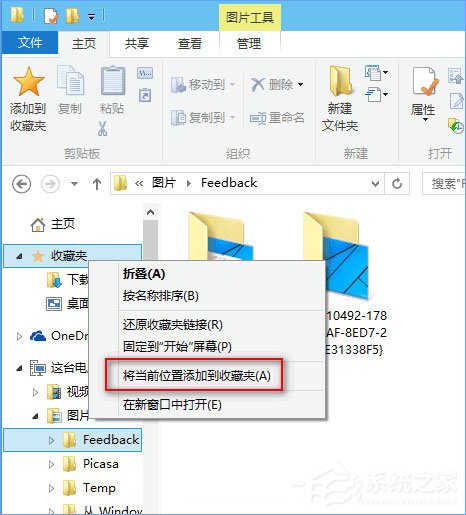
2、然后你就會發(fā)現(xiàn),剛才選中的文件夾或選中的文件所在的文件夾已經被添加到收藏夾里了。如圖:
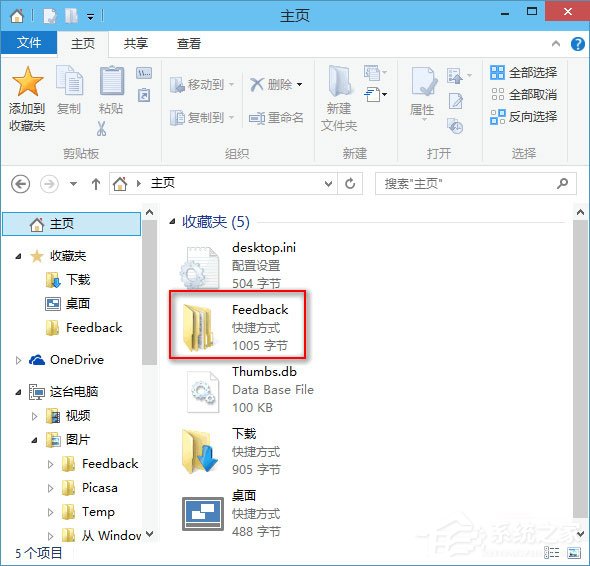
以上就是Windows10把常用文件夾添加到收藏夾的方法,有此需求的伙伴可以按照步驟進行操作!
相關文章:
1. Win10怎么開啟藍牙功能?Win10開啟藍牙服務教程2. Win11怎么修改用戶名密碼?Win11用戶名密碼修改教程3. Win11開機綠屏怎么辦 Win11開機綠屏的解決方法4. win11如何恢復出廠設置5. Win10開始菜單透明度如何設置?Win10開始菜單透明度設置教程6. TpKmpSVC.exe是什么進程?TpKmpSVC.exe是病毒嗎?7. Win11怎么查看隱藏文件和文件夾?Win11顯示隱藏文件的操作步驟8. Win11語音助手怎么開啟?Win11語音助手開啟的方法9. 升級Windows11預覽版出現(xiàn)錯誤提示0xc1900101怎么解決?10. Win10更新失敗錯誤代碼0x800f081f怎么解決?

 網公網安備
網公網安備